Sådan finder du dine private og offentlige IP-adresser

Hver enhed på dit netværk har en privat IP-adresse, der kun ses af andre enheder på det lokale netværk. Men din internetudbyder tildeler dig en offentlig IP-adresse, som andre enheder på internettet kan se. Sådan fungerer det, og hvordan du kan finde disse IP-adresser.
En IP-adresse (eller Internet Protocol-adresse) identificerer hver netværkscomputer og enhed på et netværk. Når du tilmelder dig internettet og tilslutter modemet, tildeler din internetudbyder dig en offentlig IP-adresse. Denne adresse er, hvordan du kommunikerer med alle de andre enheder derude på det offentlige internet. Men du har sandsynligvis fået flere computere og andre enheder på dit netværk, som hver har sin egen IP-adresse. Så hvordan fungerer det hele, og hvordan kan du finde ud af, hvad alle disse IP-adresser er? Læs videre for svaret!
Offentlige vs Private IP-adresser
RELATERET: Hvad er forskellen mellem et modem og en router?
Svaret på al denne IP-adresse wizardry er, at din router det er en selvstændig enhed eller et modem / router combo-enhed - fungerer hovedsagelig som en bro mellem to netværk. I et typisk hjemmenetværk har en router en offentlig IP-adresse på internettet. Computere, smartphones, spillekonsoller og andre enheder bag routeren har hver især en unik privat IP-adresse på hjemmenetværket. Routeren fungerer som en mellemmand, der videresender trafik til de lokale IP-adresser, der anmoder om det. Fra et udvendigt perspektiv kommunikerer alle enheder i hjemmenetværket med internettet fra en enkelt offentlig IP-adresse.
Bemærk, at hvis din computer er tilsluttet direkte til internettet uden router sidder imellem - noget, som vi virkelig ikke gør anbefaler, at din computers IP-adresse er en offentlig IP-adresse.
RELATED: Sådan får du adgang til Windows Remote Desktop over internettet
Nogle gange skal du muligvis kende den private IP-adresse på en enhed eller dit netværk IP-adresse - eller måske begge dele. Her er et eksempel. Sig, at du er vært for en slags server software på en computer på dit netværk, og du har brug for folk på internettet for at kunne oprette forbindelse til det. Måske spiller du et multiplayer-spil, måske skal du få adgang til en hjemmehurtet medieserver, eller måske vil du bare få fjernadgang til en af dine pc'er.
Du skal kende dit netværks offentlige IP-adresse at folk kan skrive ind i deres klient software. Og du skal kende den computers private IP-adresse, så du kan konfigurere din router til at styre den slags trafik til den rigtige computer på dit lokale netværk.
Din computer har sandsynligvis offentlige og private IP-adresser. Du skal bruge IP-adressen, hvis du er vært for server-software - klientcomputerne skal bruge din computers IP-adresse til at oprette forbindelse til den.
Finde din private IP-adresse
RELATED: Sådan finder du en hvilken som helst enhed IP-adresse, MAC-adresse og andre netværksforbindelsesdetaljer
Det er ikke svært at finde en enheds private IP-adresse. Faktisk har vi en fantastisk vejledning, der viser dig, hvordan du finder din IP-adresse på næsten alle platforme derude, så vi anbefaler, at du kigger på det for at få oplysninger om, hvordan du finder den private IP-adresse på din bestemt enhed. Kort sagt, men du skal normalt tjekke netværksindstillingerne på din enhed og kigge efter oplysninger, der er mærket "TCP / IP", "IP-adresse" eller "WiFi."
På de fleste fulde computing platforme Windows, MacOS og Linux-du kan ofte finde informationen hurtigt ved hjælp af kommandoprompt eller terminal. I Windows kan du f.eks. Åbne startmenuen, søge efter kommandoprompt og trykke på Enter. Skriv derefteripconfigi kommandoprompten, der vises, og tryk på Enter. Du kommer til det, du leder efter på ingen tid.
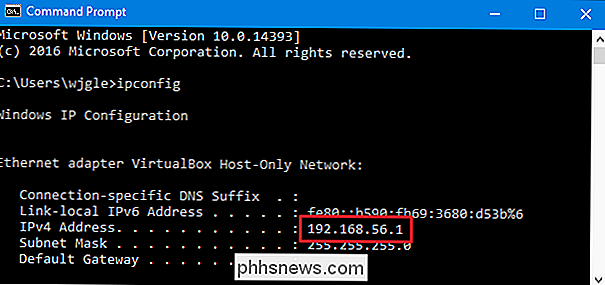
Find din offentlige IP-adresse
Den nemmeste måde at finde Din offentlige IP-adresse er ved at spørge en hjemmeside, da denne hjemmeside ser din offentlige IP-adresse og kan fortælle det til dig. Vi anbefaler at bruge webstedet ip4.me, fordi det er hurtigt, ad-fri og viser din IPv4-adresse - den firedelige adresse, du mest sandsynligt leder efter - snarere end den mere komplicerede IPv6-adresse, som dit netværk sandsynligvis også er konfigureret til brug. Bare besøg webstedet, og det vil vise dig din offentlige IP-adresse.
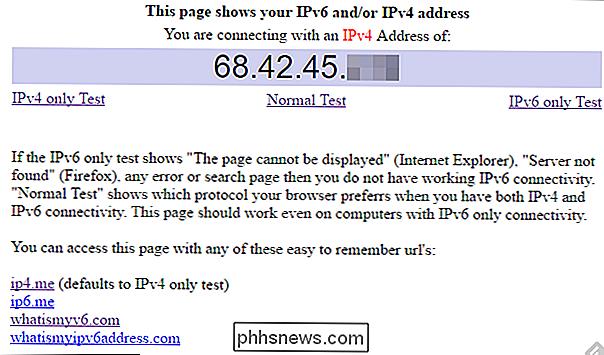
RELATERET: Sådan finder du din routerens IP-adresse på en hvilken som helst computer, smartphone eller tablet
Du kan også få adgang til din routerens administrationsside for at finde disse oplysninger. Denne side viser din offentlige IP-adresse og andre oplysninger om din internetforbindelse. Forskellige routere har forskellige administrationssidelayouter og forskellige standard lokale IP-adresser. Kontakt din router manual eller producentens hjemmeside, hvis du har brug for flere oplysninger. Og hvis du har brug for det, har vi også en god vejledning til at finde din routerens IP-adresse.
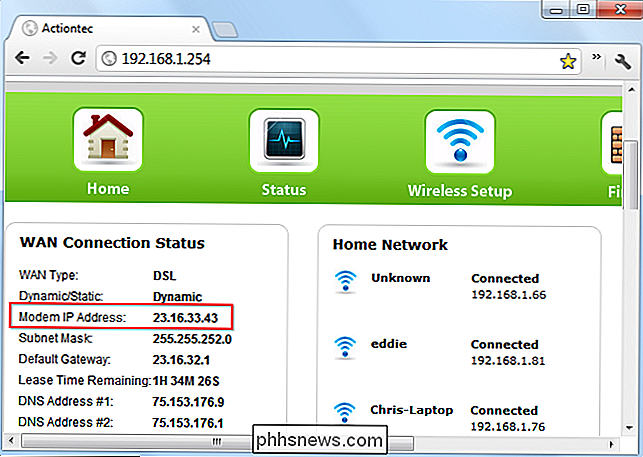
Du skal også vide, at i modsætning til gadeadresser er IP-adresser ikke nødvendigvis rettet. Medmindre du har købt en statisk adresse fra dem, kan din internetudbyder lejlighedsvis tildele dig en ny offentlig IP-adresse. Og medmindre du har konfigureret statiske IP-adressetildelinger til dine lokale enheder, kan din router lejlighedsvis tildele dine enheder nye IP-adresser.

Sådan udfører du samme app i flere Windows på Android Nougat
Med Android Nougat udgav Google en ofte anmodet funktion: evnen til at køre to vinduer ved siden af hinanden. I stedet for en form for janky-løsning som Samsung eller LGs løsninger, som kun tillader visse apps at fungere i et multi-vinduesscenarie, bages denne til Android. Det betyder, at det virker i det væsentlige for alle apps, hele tiden.

Dette er ret godt råd til livet generelt, men det gælder især online crowdfunding. Hvis en ny gadget virker som det sandsynligvis ikke kan opnås med den nuværende teknologi, så kan det nok ikke. Dette gælder især for de slags uafhængige hold, der synes at flokkes til Kickstarter til finansiering. Nu er det sikkert, at nogle af disse "begreber" ikke bliver præsenteret med nogen form for ondsindet hensigt.



